win7电脑蓝牙驱动怎么安装,图文详解怎么安装
- 2017-11-17 09:20:05 分类:win7
在笔记本电脑win7系统中,一般默认都自带有蓝牙功能,可以方便用户们使用一些蓝牙设备,但是要正常使用蓝牙设备之前都是需要安装相应的蓝牙驱动才可以的,那么笔记电脑本win7系统如何下载安装蓝牙驱动呢?下面随win7之家小编一起来看看具体的下载安装方法。
现在不管是手机还是电脑都已经普遍的使用蓝牙功能了,虽然说,就win7系统来说,不管是台式机还是笔记本,都是支持蓝牙使用的,可以方便用户们使用蓝牙。尽管如此,但还是有一些用户换不清楚电脑上蓝牙的使用。下面,小编给大家介绍下win7蓝牙驱动怎么下载安装,希望可以帮到大家。
win7电脑蓝牙驱动怎么下载安装
这里以“华硕笔记本蓝牙驱动”为演示例子
首先,查到电脑的型号,
选中菜单【开始】--【运行】或使用快捷键(组合键:Win键+R 键)打开运行窗口。

电脑示例1
输入命令【dxdiag】并确定启动DirectX诊断工具。
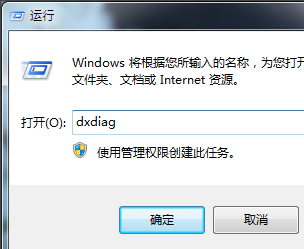
蓝牙示例2
【系统】--【系统信息】下可以查看到笔记本的型号,
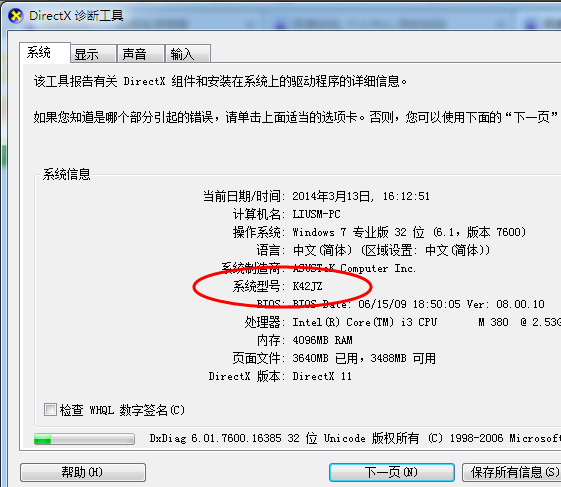
蓝牙驱动示例3
进入华硕笔记本的中文官网,点击【服务与支持 】菜单。
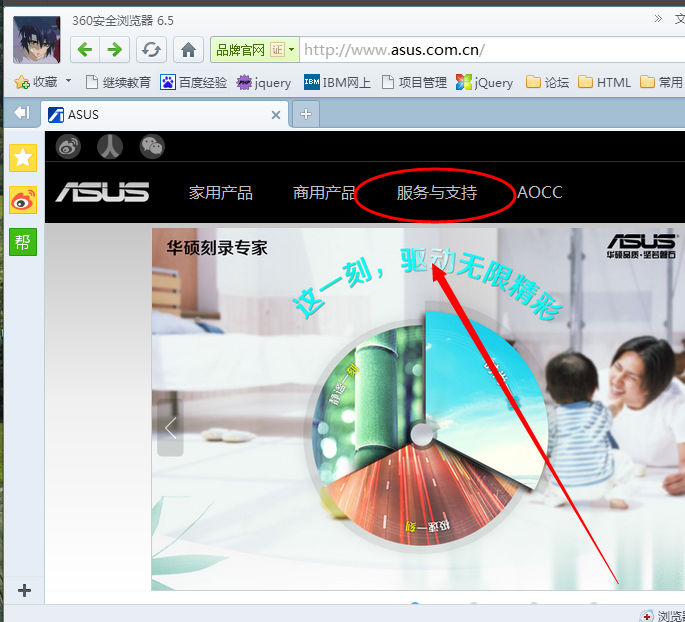
蓝牙示例4
搜索笔记本相应的型号,如K42JZ。
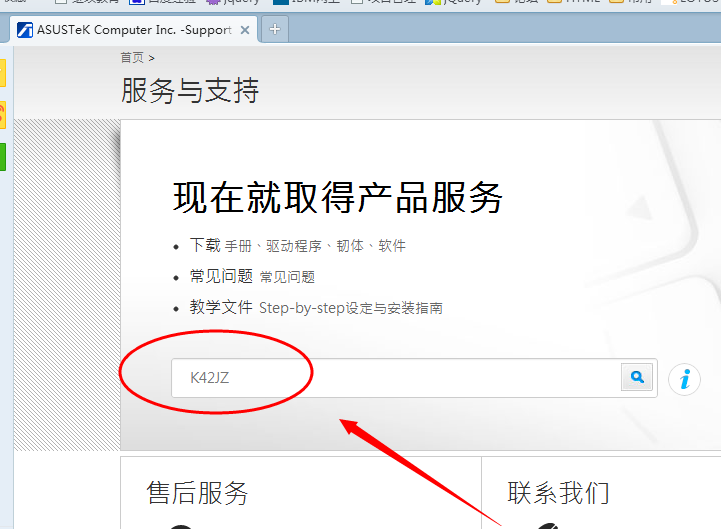
win7示例5
网站找到相应的笔记本型号的详细信息,在【驱动程序和工具软件】下选择操作系统的位数。
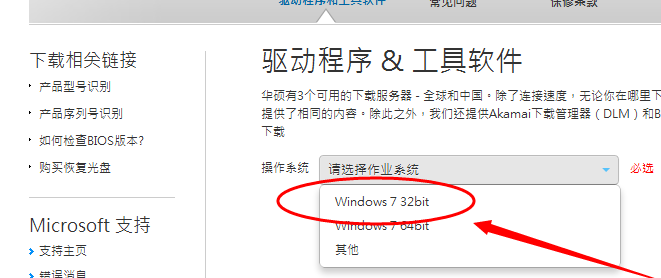
蓝牙驱动示例6
在驱动列表中找到蓝牙,打开下拉菜单,点击【中国】下载。
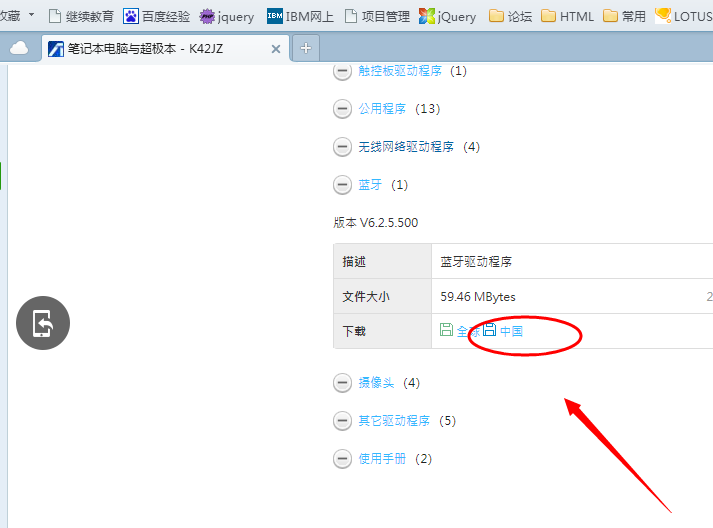
电脑示例7
下载完成后,解压,双击setup.exe程序根据安装向导提示安装。
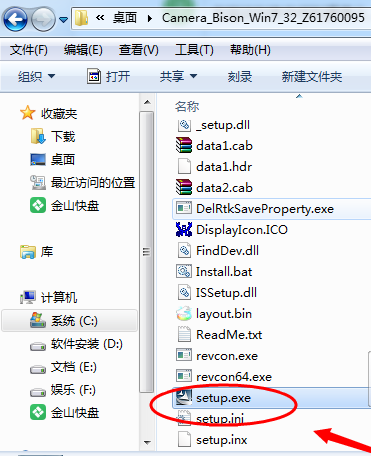
win7示例8
以上就是win7电脑蓝牙驱动下载安装的操作方法了。